Rozvoz v iKelp POS Mobile
V aplikaci iKelp POS Mobile můžete evidovat speciální typ objednávek (nevázaných na konkrétní stůl) za účelem donášky - rozvozu jídel ale i osobního odběru. Aplikace nabízí nástroj, pomocí kterého je možné evidovat jednotlivé zákazníky jako i jednotlivé položky okamžitě při objednávce.
Rozvoz
Vytvoření nové objednávky pro Rozvoz
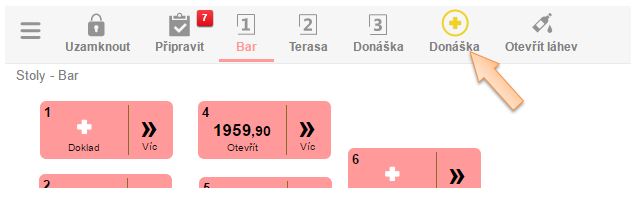
Donášku je možné v aplikaci evidovat po kliknutí na ikonu +Rozvoz v části Prodej aplikace. Po kliknutí na ikonu se zobrazí seznam jednotlivých kategorií a položek jako při prodeji, které je možné okamžitě přidat do objednávky jako i formulář na zadání kontaktních údajů na zákazníka. Níže vám vysvětlíme popis jednotlivých údajů.
Zaevidování nové donášky a preferovaného způsobu platby
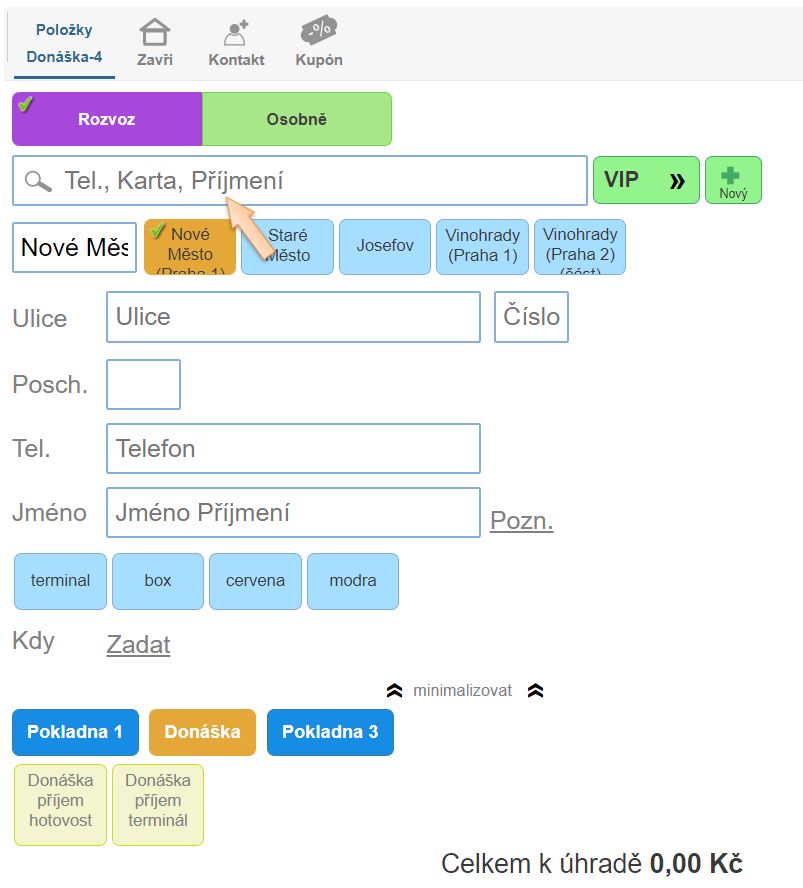
-
Rozvoz / Osobně - tímto je definován způsob vyzvednutí objednávky zákazníka. Zda si pro zboží přijde osobně, nebo se mu zaveze v rámci plánovaného rozvozu.
-
Kontakt - vyplnění kontaktních údajů pro místo doručení objednávky.
- Tel., Karta - když začnete do políčka vpisovat údaje o zákazníkovi jako tel. číslo, číslo zákaznické karty, jméno nebo příjmení, případně email, aplikace automaticky vyhledává v seznamu kontaktů. Jestli aplikace na základě zadaných údajů kontakt nenajde, automaticky začne údaje vpisovat do příslušných polí Tel. nebo Jméno.
- VIP - po kliknutí se zobrazí seznam skupiny VIP kontaktů pro rychlý výběr.
- +Nový - vytvoří nový kontakt k dokladu. Když se nepodaří zákazníka po zadání jeho osobních údajů v systému dohledat a je potřebné ho založit, kliknutím na tlačítko uděláte požadovaný úkon. Následně vyplňte kontaktní údaje zákazníka a ten se po zavření objednávky automaticky založí v systému.
-
Adresa - adresa doručení objednávky. Tato adresa pro doručení může být rozdílná od registrační adresy zákazníka.
- Město / Obec - na základě vyplněných údajů O provozu, aplikace automaticky nabízí seznam měst a obcí v okolí. Město, případně obec je samozřejmě možné zadat i manuálně vepsáním do pole.
- Ulice, Číslo - ulice a číslo popisné pro doručení objednávky.
- Posch. - poschodí na které má být objednávka doručena.
- Tel. - telefonický kontakt na zákazníka, v případě, že je potřebné ho kontaktovat na jiném čísle než je registrované apod.
- Jméno - jméno, které se zobrazuje na zvonku. (Např. jestli si objednává donášku nájemník, který nemá na zvonku vlastní jméno, případně si objednává donášku ke známému apod.)
- Pozn. - poznámka na doklad, která se následně tiskne i na dokladu pro osobu zabezpečující rozvoz. (Např. zvonek nefunguje, třeba volat.)bb
- Kdy - kliknutím na Zadat, lze nastavit čas, na jaký si zákazník přeje objednávku doručit.
-
Způsob platby - obsluha při ručním evidování objednávkz ví nastavit typ platidla, jakým bude zákazník platit. Tato informace je následně zobrazována na objednávce a tištěná na výstupech. Informace je přednastavena při vyúčtování objednávky. Obsluha ví takovýmto způsobem podat informaci např. rozvozci, aby věděl zda a jaký platební terminál si má se sebou vzít na rozvoz. (Tuto informaci s preferovaným způsobem platby ví zákazník zadat i při online objednávce.)
Po vyplnění kontaktních údajů jako i nastavení pro převzetí objednávky, je možné přidat do objednávky položky podle požadavku zákazníka. Přidávání položek je stejné, jako při běžném prodeji. Následně se kliknutím na tlačítko Zavři na navigační liště aplikace vytvoří objednávka a na základě nastavení se v kuchyni vytiskne bonovací lístek s popisem položek na přípravu.
Statistiky Rozvozu
Jestli využíváte donášku, je rovněž možné v aplikaci filtrovat nezávislý přehled prodaných položek, které byly účtované přes Donášku a které byly účtované v ostatních místnostech. Průběžné prodeje je možné zobrazit v Menu aplikace, v části Pokladna úkony - PLU Pohyby.
PLU Pohyby v Rozvozu
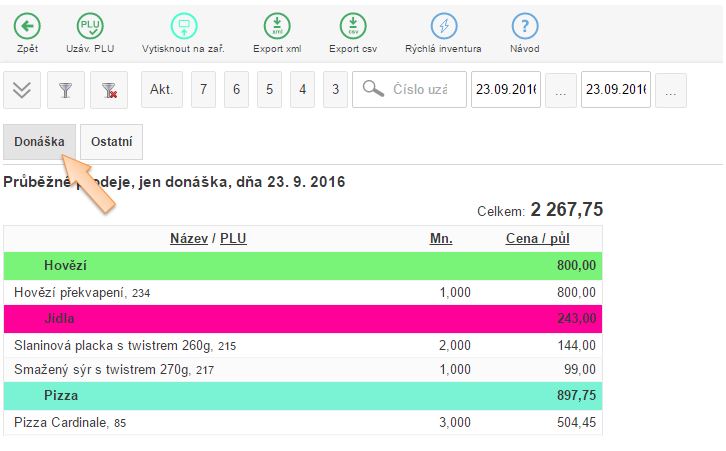
Kromě toho, že na Rozvoz je možné nezávisle sledovat PLU pohyby, může mít tato donáška i v závislosti od nastavení vlastní finanční pokladnu nezávislou od běžného prodeje. Když obsluha následně správně vybírá způsob ukončení objednávky donášky, je tak možné sledovat i tržbu nezávisle pro donášku. Finanční pohyby v dané pokladně je možné zkontrolovat v Menu aplikace, v části Pokladna úkony - Uživatelé po rozkliknutí pohybů daného uživatele.
Další informace o stavech jednotlivých objednávek a možností vyúčtování po jejich zaevidování se dozvíte v návodu Donáška - zpráva objednávek.

by
Ing. Lukáš Krajčír